如果我们遇到了windows11电脑键盘打不出字的状况,要怎么办呢,首先是打开设置找到时间和语言选项,点击语言选项,然后点击添加语言,将中文语言添加进入,中文语言下载安装完成后,就能解决键盘打不出字的问题啦,随后就能通过windows11键盘打出不同的字句呀。
windows11键盘打不出字解决方法
1、在系统设置页面中,我们需要打开时间和语言选项

2、在时间和语言选项中,我们需要打开语言和区域选项
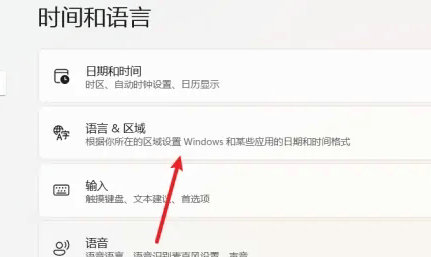
3、在语言页面中,找到首选语言选项栏,打开添加语言选项
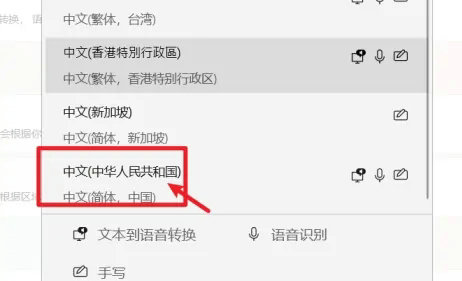
4、找到中文语言进行添加并安装,就可以通过键盘输入文字内容了